
Apakah kamu pernah takut untuk update driver komputer? Berdasarkan pengalaman mimin sendiri, pernah dulu sekali salah update driver dan akhirnya si Windows jadi BSOD. Karena ketakutan inilah muncul software driver update utilities, itu pun belum pasti dan lebih banyak junk ware yang diinstall ke komputer kamu. Lebih baik kamu melakukan update driver dari Windows Update atau dari situs device manufacture. (Baca: Ternyata Inilah Orang Dibalik Pesan Error BSOD Windows)
Untuk kamu yang belum tahu apa itu driver, WinPoin akan mengulasnya dengan singkat. Driver dari hardware adalah software untuk menghubungkan hardware dengan Windows. Device manufacture membuat driver dan mungkin kamu perlu menginstall versi terbaru dari device driver tersebut.
Apakah Update Driver Penting??
Pada dasarnya, mimin merekomendasikan kamu untuk tidak sembarangan melakukan update driver kecuali memang diperlukan. Misalkan saja, driver untuk card reader built-in di komputer kamu bisa bekerja dengan baik, maka kamu tidak perlu melakukan update driver untuk hardware tersebut. Bahkan ketika manufacture merilis driver versi terbaru, mungkin kamu tidak akan melihat perbedaannya. Tidak ada alasan untuk melakukan update driver ke versi terbaru, kalau semua hal yang ada di komputer kamu dapat bekerja dengan baik.
Tapi untuk kondisi tertentu, seperti misalnya para gamer yang ingin driver grafisnya tetap update untuk memastikan kinerja grafis tetap baik dan menyesuaikan dengan game baru. Contoh lain lagi, mungkin kamu perlu update driver jika sistem operasi yang kamu gunakan tidak mendukung driver lama tersebut sehingga device tidak bisa digunakan.
Jika kamu ingin update driver, pastikan untuk tidak menggunakan driver utilities. Dapatkan driver terbaru untuk device kamu dari situs asli manufature device tersebut. Perlu kamu ketahui juga, biasanya manufacture merilis driver secara individual lewat website mereka dan melalui Microsoft via Windows Update.
Update Driver Hardware Kamu dengan Windows Update
Misalkan saja kamu menggunakan Windows 10, Windows Update akan secara otomatis mendownload dan menginstall driver terbaru untuk kamu. Pada Windows 8 dan Windows 7 sebenarnya Microsoft juga menyediakannya lewat Windows Update, tapi Microsoft jauh lebih agresif pada Windows 10. Itu semua akan terjadi secara otomatis, Bahkan jika kamu menginstall driver secara manual, Windows akan secara otomatis menggantinya dengan versi terbaru jika tersedia.

Karena semua terjadi secara otomatis, kamu tidak perlu menggunakan driver utilities. Dengan Windows Update saja itu sudah cukup untuk mengatasi masalah kamu.
Pada Windows 8 dan Windows 7, driver muncul pada Windows Update sebagai optional update. Jika kamu ingin mendapatkan driver terbaru, pastikan dengan membuka Windows Update, klik check for update, dan install semua yang tersedia untuk update driver.
Karena update driver tersedia di Windows Update, pastinya driver aman digunakan dan diinstall.
Update Driver Grafis
Untuk driver grafis, kamu bisa menggunakan tool di control panel untuk mengeceknya sebelum melakukan update. NVIDIA, AMD, dan bahkan Intel memberikan control panel yang secara otomatis untuk mengecek dan mendownload driver grafis terbaru untuk kamu.
Hanya dengan membuka aplikasi NVIDIA GeForce Experience, AMD Catalyst Control Center, atau Intel Graphics Control Panel atau apapun yang ada di komputer kamu. Kamu akan sering melihatnya di System Tray dan kamu bisa dapat menemukannya di Start Menu.

Bahkan jika kamu menggunakan Windows 10, mungkin kamu harus melakukan update secara manual. Windows 10 tidak akan secara otomatis melakukan update driver grafis, setiap NVIDIA atau AMD merilis versi terbaru. Update ini hanya benar-benar diperlukan untuk orang yang bermain game.
Gunakan Website Manufacture
Untuk driver lainnya, pergi ke website manufacture hardware yang kamu gunakan. Jika kamu memiliki laptop atau desktop built-in, pergi ke website manufacture dan cari driver berdasarkan model laptop atau desktop yang kamu miliki. Dari situ kamu bisa mendownload driver untuk laptop atau desktop kamu.
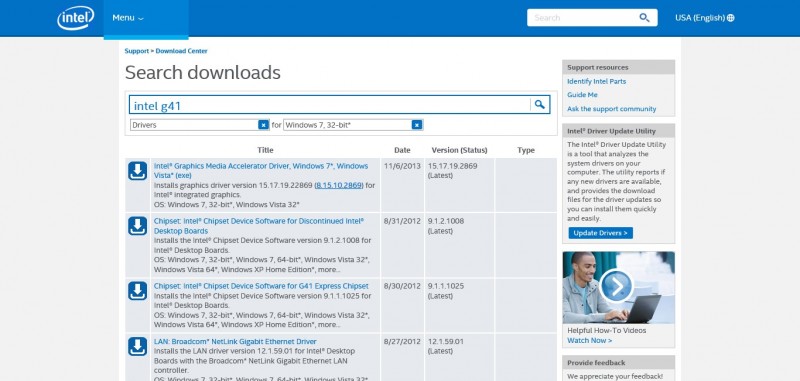
Ini juga merupakan tempat dimana kamu menemukan update firmware BIOS dan UEFI, tapi mimin merekomendasikan untuk tidak menginstall update terbaru dari BIOS atau UEFI. (Baca: Cara Mengetahui Komputer Kamu Pake BIOS atau UEFI)
Jika kamu menggunakan PC rakitan, kamu mungkin harus mendownload driver dari setiap web berdasarkan merek hardware yang kamu gunakan. Misalkan saja, pergi ke website motherboard manufacture, cari berdasarkan model motherboard untuk menemukan driver motherboard. Ulangi proses tersebut untuk setiap hardware yang terpasang di komputer rakitan kamu.
Tapi untuk kamu yang menggunakan Windows 10, secara otomatis ia akan menjaga driver kamu tetap up-to-date. Untuk update driver lainnya, kamu bisa dengan mudah memeriksa website manufacture jika ada update.

